युक्ति 1: मैन्युअल रूप से प्लग इन इंस्टॉल कैसे करें
युक्ति 1: मैन्युअल रूप से प्लग इन इंस्टॉल कैसे करें
प्लगइन संभावनाओं का विस्तार करने का एक तरीका हैअतिरिक्त प्लग-इन के साथ कार्यक्रम उदाहरण के लिए, एक लोकप्रिय ब्राउज़र मोज़िला फ़ायरफ़ॉक्स वेबसाइटों पर विज्ञापन ब्लॉक करने के लिए ऐसे एक्सटेंशन का उपयोग कर सकता है। या प्रसिद्ध एडोब फोटोशॉप फोटो प्रोसेसिंग पैकेज छवियों को बदलने के नए तरीके "सिखाना" कर सकता है। अधिकतर अक्सर प्लग-इन इंस्टॉलर के साथ जारी किया जाता है, लेकिन आप मैन्युअल रूप से उन्हें स्थापित कर सकते हैं।

अनुदेश
1
कार्यक्रम के सटीक संस्करण को खोजें, जिसमें आप हैंएक्सटेंशन को कनेक्ट करना चाहते हैं, और उसका सही नाम ऐसा करने के लिए, इस कार्यक्रम को चलाने के लिए और मेनू की ऊपरी पंक्ति में "सहायता" आइटम ढूंढें, उस पर क्लिक करें और "प्रोग्राम के बारे में ..." या इसके बारे में चुनें। याद रखें या डेटा लिखें। प्लगइन का सही नाम भी ढूंढें, यह आपके लिए आवश्यक फ़ाइल ढूंढने और डाउनलोड करने में आपकी मदद करेगा यदि आपके पास कोई नहीं है
2
इसलिए, आपके पास प्रोग्राम का नाम और नाम हैप्लग-इन जिसे आप इंस्टॉल करना चाहते हैं व्यावहारिक रूप से सभी कार्यक्रमों के लिए "सुधार" किया जा सकता है, मैन्युअल स्थापना की विधि एक सामान्य सिद्धांत है। उपयोगिता की निर्देशिका में एक विशेष फ़ोल्डर में प्लग-इन फ़ाइलों को आप अपग्रेड करना चाहते हैं।
3
आपके द्वारा आवश्यक प्लग-इन डाउनलोड करें, जांचना सुनिश्चित करें,ताकि यह कार्यक्रम के आपके संस्करण के साथ संगत है। ऐसा करने के लिए, इंटरनेट ब्राउज़र में खोज इंजन खोलें और क्वेरी दर्ज करें। उदाहरण के लिए, "फोटोशॉप सीएस 3 के लिए प्लग-इन डाउनलोड करें"। संग्रह फ़ाइलों के साथ संग्रह सहेजें।
4
डाउनलोड किए गए प्लग इन का पता लगाएं और इसे अनझिप करेंउस प्रोग्राम के साथ फ़ोल्डर में सामग्री जिसका उद्देश्य यह है एक महत्वपूर्ण परिस्थिति - प्रोग्राम के साथ फ़ोल्डर में निर्देशिका प्लग-इन है यह वह जगह है जहां आप संग्रह की सामग्री निकाल सकते हैं ताकि आप एक्सटेंशन का उपयोग कर सकें। ज्यादातर प्लगइन्स ठीक से काम करेंगे, अगर फ़ोल्डर के नाम लैटिन वर्णों में लिखे गए हों।
5
यही है, अगर आपके पास फ़ोटोशॉप डिस्क पर स्थापित हैसी: प्रोग्राम फ़ाइल फ़ोल्डर में, आपको प्लग-इन को सी: ड्राइव करने के लिए प्रोग्रामम फाइलों के लिए ड्राइव की आवश्यकता है- फ़ोटोशॉप प्लस-इनपापका-एस-नाज़विनीम-प्लगिन निर्देशिका।
6
कार्यक्रम खोलें और नए की जांच करेंउपकरण या उसके शस्त्रागार में अवसर सबसे सामान्य कारण यह है कि यह या वह प्लग-इन काम क्यों नहीं करता है, यह आपकी उपयोगिता संस्करण या सहेजने के बाद गलत स्थान के साथ इसकी असंगतता है।
टिप 2: गेम में प्लग-इन को कैसे स्थापित करें
प्लग-इन विभिन्न विकल्पों के साथ गेम के अलावा सक्षम करें उदाहरण के लिए, कुछ ऐसे हैं जो आपको पीएसपी पर खेलने के दौरान संगीत सुनने की इजाजत देते हैं। उन्हें कैसे स्थापित करें?
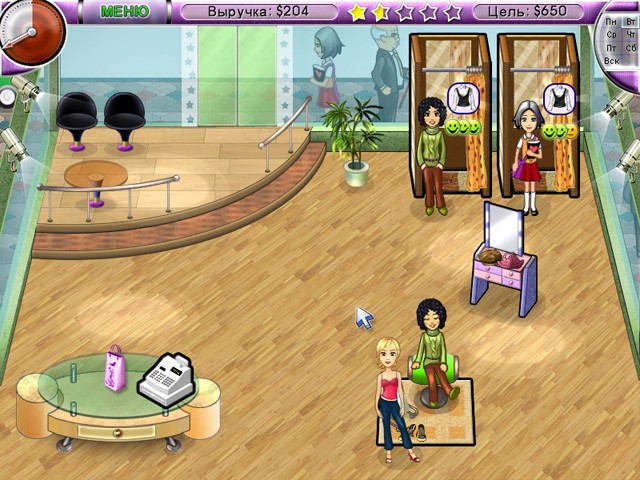
आपको आवश्यकता होगी
- - कंप्यूटर;
- - पीएसपी
अनुदेश
1
पीएसपी पर संशोधित फर्मवेयर स्थापित करें,गेम में प्लग-इन स्थापित करने की क्षमता पाने के लिए मेमोरी कार्ड पर फ़ोल्डर की उपस्थिति की जांच करें, जिसे आपके पीएसपी के नक्शे की जड़ में सेप्लुगिन कहा जाता है। यदि यह मौजूद नहीं है, तो इस फ़ोल्डर को बनाएँ, इसके लिए मेमोरी कार्ड के मूल फोल्डर पर जाएं। प्लग इन को प्लग इन को स्थापित करने के लिए एक या अधिक कॉन्फ़िगरेशन फ़ाइलों में प्लगिन लिखें खेल.
2
फ़ाइल गेम लिखें3.XX कर्नेल का इस्तेमाल करते हुए खेल और होमब्रे-प्रोग्राम्स में प्लग-इन स्थापित करने के लिए tst 1.50 कर्नेल का उपयोग करते समय कार्यक्रमों के लिए GAME150.TXT विन्यास फाइल को लिखें। पीएसओएन मंच पर गेम के लिए विन्यास फाइल POPS.TXT लिखें, और एक्सएमबी मेनू के लिए Vsh.txt फाइल को प्लगइन डालें खेल। कॉन्फ़िगरेशन फ़ाइलें एक ही फ़ोल्डर में हैं जैसे कि सपलॉगिन अगर इस फ़ोल्डर में कोई कॉन्फ़िगरेशन फाइल नहीं है, तो आपको इन्हें प्लग-इन्स इंस्टॉल करने के लिए मैन्युअल रूप से बनाना होगा खेल.
3
इस प्रारूप में प्लगइन को पथ लिखें: ms0: /splugins/name_plagina.prx कई प्लग-इन स्थापित करने के लिए, उनमें से प्रत्येक के लिए पथ लिखें, एक नई लाइन से शुरू करें
4
Game.txt फ़ाइल खोलें, इसमें निम्नलिखित पंक्तियां जोड़ें: ms0: /SEPLUGINS/plugin1.prx, और ms0: /SEPLUGINS/plugin2.prx पंक्ति में प्लग इन डेटा सेट करने के लिए खेल। परिवर्तनों को सहेजें और फाइल को बंद करें। प्लग-इन को कॉपी करें, कॉपी करने और विन्यास फाइलों में उन्हें निर्धारित करने के बाद। आइटम पर जाएं "प्लग-इन"।
5
फिर रिकवरी मेनू पर जाएं, इंस्टॉल करेंउस प्लग-इन्स के पास सक्षम के मान जिसे आप सक्षम करना चाहते हैं Exti आदेश के साथ इस मेनू से बाहर निकलें। इस मेनू में प्लग-इन अक्षम करने के लिए, अक्षम कमांड का चयन करें यदि प्लगइन्स आपके प्लग इन में प्लग इन नहीं दिखाती तो कॉन्फ़िगरेशन फ़ाइलों की जांच करें, पथ को भरते समय आपको त्रुटियां हो सकती हैं या फ़ाइल नाम निर्दिष्ट कर सकते हैं।







